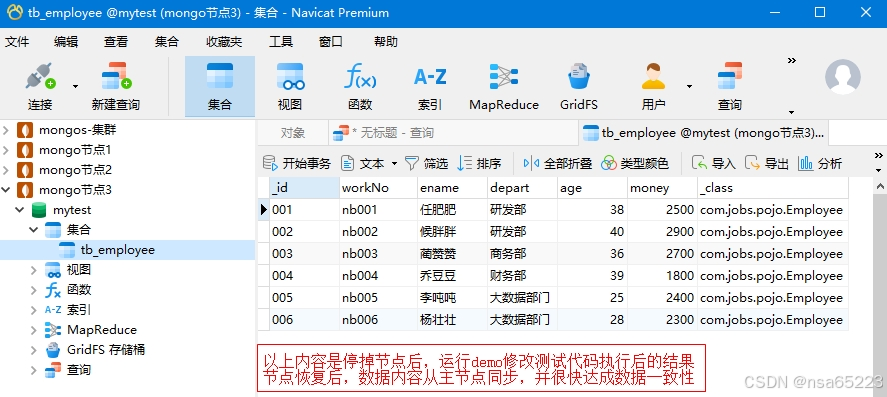准备
cd /opt/mongos
把 3 个节点的数据目录创建好
mkdir -p ./mongos/{mongo1,mongo2,mongo3}
mongodb 使用 keyFile 进行认证,副本集群中的每个节点的 mongodb 使用 keyFile 的内容作为认证其他成员的共享密码。mongodb 实例只有拥有正确的 keyFile 才可以加入副本集群,集群中所有成员的 keyFile 内容必须相同。
# 进入到 mongos 目录中,生成 keyfile 文件
cd ./mongos
# 其中数字 666 可以随便指定
openssl rand -base64 666 > mongodb.keymongodb 的集群其实有 3 种角色:主节点、从节点、仲裁节点(可选,可有可无)
- 主节点(Primary):主要负责数据的写操作,当然也可以读取数据,大部分命令需要在主节点才能运行。
- 从节点(Secondary):从主节点实时同步数据,只能读取数据,不能进行写操作。
- 仲裁节点(Arbiter):不保留任何数据的副本,只能用来投票选举使用。
本篇博客的演示中,没有去设置仲裁节点,3 个节点都保留数据副本。
一、docker-compose.yml编辑
在 /opt/mongos 目录下创建 docker-compose.yml 文件,内容如下:
version: '3.2'services:# 服务名称mongodb1:# 使用最新的 mongodb 镜像image: mongo:latest# docker 服务启动时,自动启动 mongo 容器restart: always# 容器的名称container_name: mongo1# 宿主机中的目录和文件,映射容器内部的目录和文件volumes:- ./mongos/mongo1:/data/db- ./mongos/mongodb.key:/data/mongodb.keyports:# 宿主机的端口映射容器内的端口- 27017:27017environment:# 初始化一个 root 角色的用户 jobs 密码是 123456- MONGO_INITDB_ROOT_USERNAME=jobs- MONGO_INITDB_ROOT_PASSWORD=123456# 使用创建的桥接网络,把各个 mongodb 容器连接在一起networks:- mongoNetwork# 启动容器时,在容器内部额外执行的命令# 其中 --replSet 参数后面的 mongos 是集群名称,这个很重要command: mongod --replSet mongos --keyFile /data/mongodb.keyentrypoint:- bash- -c- |chmod 400 /data/mongodb.keychown 999:999 /data/mongodb.keyexec docker-entrypoint.sh $$@mongodb2:image: mongo:latestrestart: alwayscontainer_name: mongo2volumes:- ./mongos/mongo2:/data/db- ./mongos/mongodb.key:/data/mongodb.keyports:- 27018:27017environment:- MONGO_INITDB_ROOT_USERNAME=jobs- MONGO_INITDB_ROOT_PASSWORD=123456networks:- mongoNetworkcommand: mongod --replSet mongos --keyFile /data/mongodb.keyentrypoint:- bash- -c- |chmod 400 /data/mongodb.keychown 999:999 /data/mongodb.keyexec docker-entrypoint.sh $$@mongodb3:image: mongo:latestrestart: alwayscontainer_name: mongo3volumes:- ./mongos/mongo3:/data/db- ./mongos/mongodb.key:/data/mongodb.keyports:- 27019:27017environment:- MONGO_INITDB_ROOT_USERNAME=jobs- MONGO_INITDB_ROOT_PASSWORD=123456networks:- mongoNetworkcommand: mongod --replSet mongos --keyFile /data/mongodb.keyentrypoint:- bash- -c- |chmod 400 /data/mongodb.keychown 999:999 /data/mongodb.keyexec docker-entrypoint.sh $$@# 创建一个桥接网络,把各个 mongodb 实例连接在一起,该网络适用于单机
# 如果在不同的宿主机上,使用 docker swarm 需要创建 overlay 网络
networks:mongoNetwork:driver: bridge最后我们启动 docker-compose ,并使用初始化的 root 角色的用户,登录进行配置集群
# 在 docker-compose.yml 文件所在的目录下执行命令
docker-compose up -d
# 查看 3 个 mongodb 容器是否已经启动成功
docker ps
# 随便进入其中一个容器,比如进入 mongo1
docker exec -it mongo1 bash
# 使用初始化的 root 角色的用户 jobs 登录 mongodb 中
mongo -u jobs -p 123456
# 执行以下命令配置将 3 个节点初始化为一个副本集群
rs.initiate({_id: "mongos",members: [{ _id : 0, host : "192.168.136.129:27017" },{ _id : 1, host : "192.168.136.129:27018" },{ _id : 2, host : "192.168.136.129:27019" }]
});其中 members 中每个节点的 json 主要的配置内容如下:
- host:节点的 ip 和端口,例如上面的 192.168.136.129:27018
- arbiterOnly:是否是仲裁节点,默认是 false
- hidden:是否是隐藏节点
- priority:优先级 0 - 1000,优先级越大,获取的投票数可能越多,从节点默认值为 1 ,仲裁节点默认值为 0
- OK,通过以上步骤,mongodb 的副本集群就搭建好了。
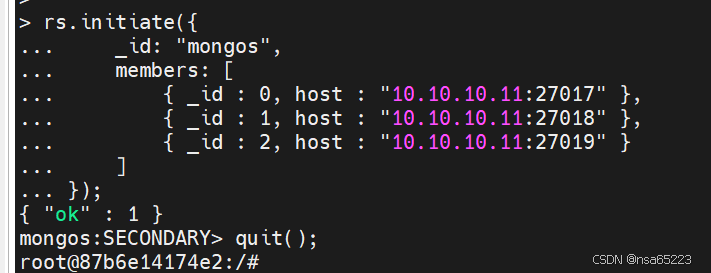
二、Navicat 连接验证
创建 4 个连接,分别连接 mongodb 集群,以及 3 个独立的 mongodb 节点用于测试验证,如下图:
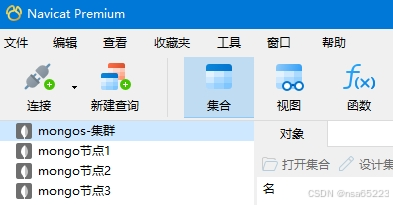
当然新部署的集群下目前没有任何数据库。有关集群连接的创建如下图所示:
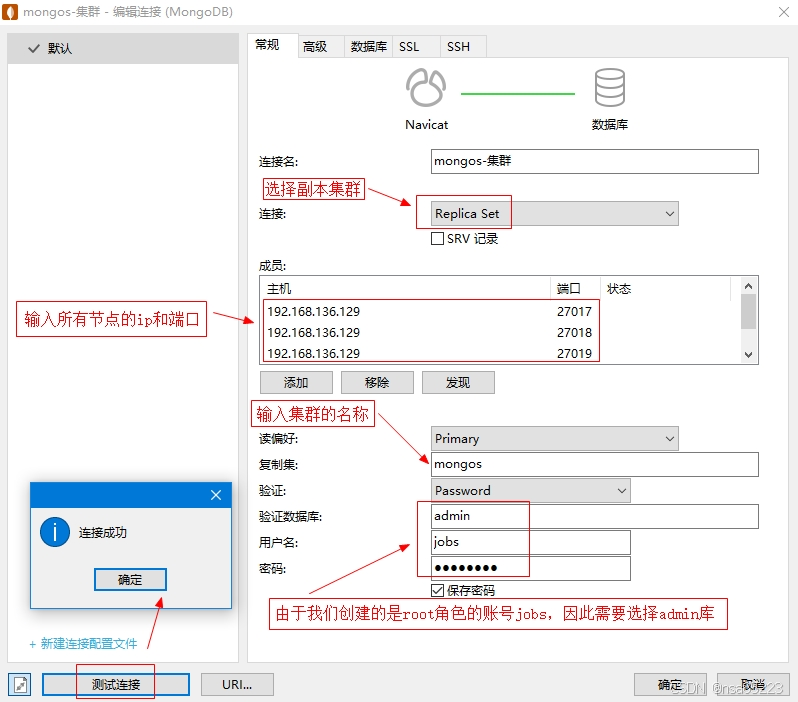
连接集群内其中一个单节点的连接创建如下图:
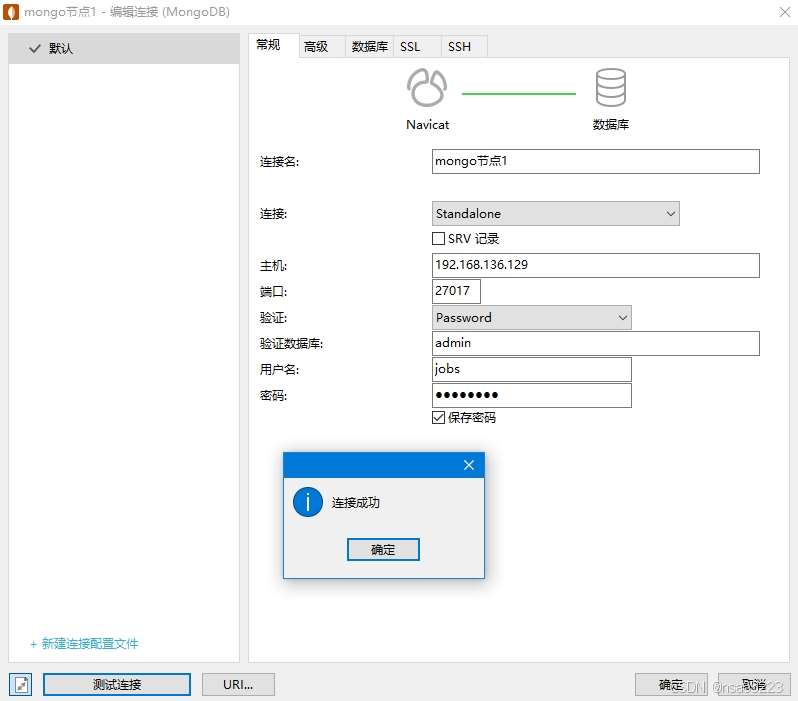
三、使用程序连接验证
这里仍然采用上一篇博客的 demo 连接测试,只需要把 application.yml 连接字符串修改一下即可
spring:data:mongodb:# 连接字符串格式# mongodb://用户名:密码@Ip地址:端口/数据库名# 如果使用的是 root 角色的用户登录,则必须在后面加上 authSource=admin 参数# 之前在 admin 库中创建了一个 root 角色的账号 jobs# 在实际项目中,强烈建议,针对每个数据库创建一个 readwrite 角色的用户#uri: mongodb://jobs:123456@192.168.136.128:27017/mytest?authSource=adminuri: mongodb://jobs:123456@192.168.136.129:27017,192.168.136.129:27018,192.168.136.129:27019/mytest?authSource=admin&replicaSet=mongos&slaveOk=true# 允许在实体类上,通过 @Indexed 创建单字段索引,通过 @CompoundIndex 创建多字段联合索引# 注意:这里只是演示注解的使用,实际项目中一般不推荐使用注解创建索引,# 最好通过 mongodb 的命令操作 mongodb 管理索引auto-index-creation: true将 3 个节点的 ip 和 端口,使用英文逗号分隔即可,其中主要配置参数如下:
- authSource=admin 由于我们创建的是 root 角色的账号,因此必须在 admin 库去验证用户名和密码登录
- replicaSet 指定要连接的 mongodb 集群的名称,也就是部署时设置的集群名称,这个很重要
- slaveOk 默认是 false,表示读写都从主节点操作,如果设置为 true 表示读写分离,主节点写,从节点读。
我们运行一下 demo 代码中的添加员工的测试代码,然后就可以在集群连接下和各个节点的连接下看到新创建的 mytest 数据库,以及其下面的 tb_employee 表和数据内容,并且都是一致的。
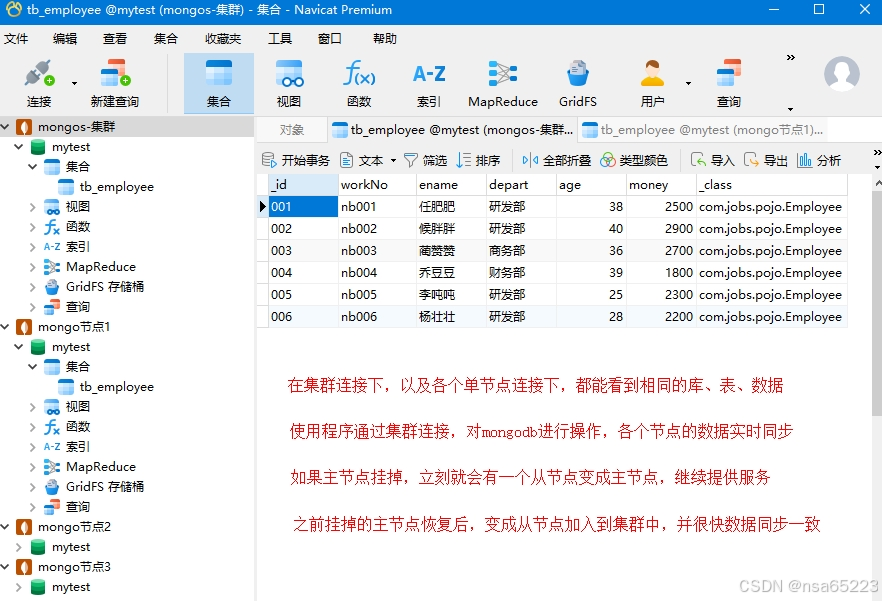
在集群连接下,或者具体的单节点连接下,运行 rs.status() 命令,点击 members 字段,可以查看节点的角色和状态:
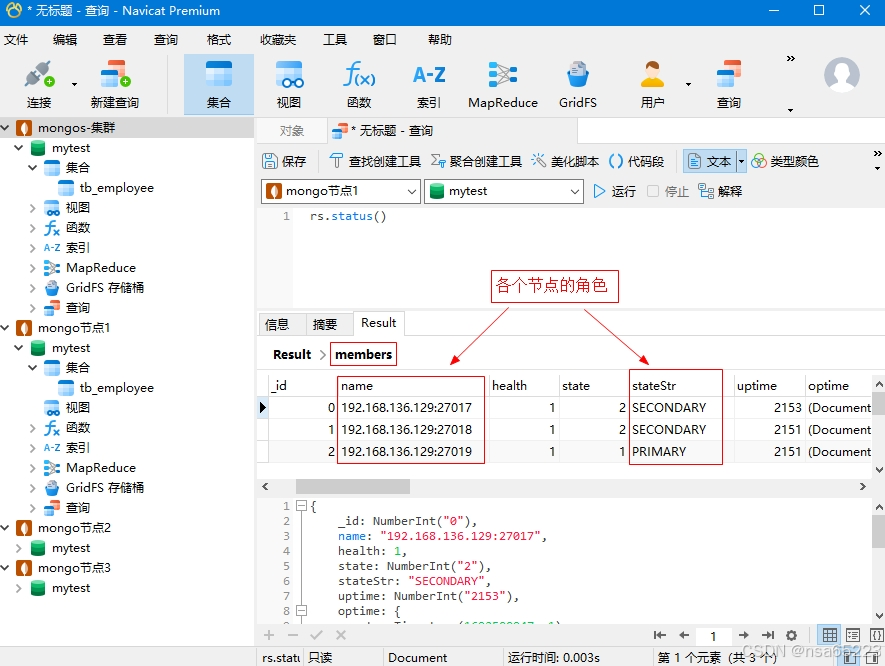
可以发现,当前 192.168.136.129:27019 这个节点是主节点,对应 navicat 中的 mongodb 节点3
然后通过 docker ps 查看容器,停止该主节点的容器,再运行 rs.status() 可以发现主节点变成了 192.168.136.129:27017
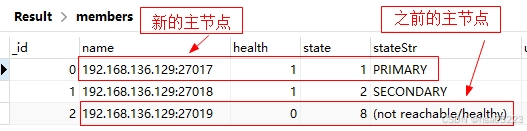
执行 demo 代码中的修改测试代码,然后再启动刚才停掉的容器,最后发现重启后的节点变成了从节点
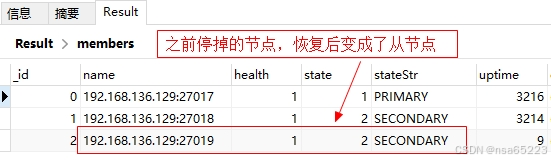
另外恢复的节点,数据也很快同步为 demo 测试代码修改后的结果,如下图所示: